Samsung RL55VQBRS User Manual [de]
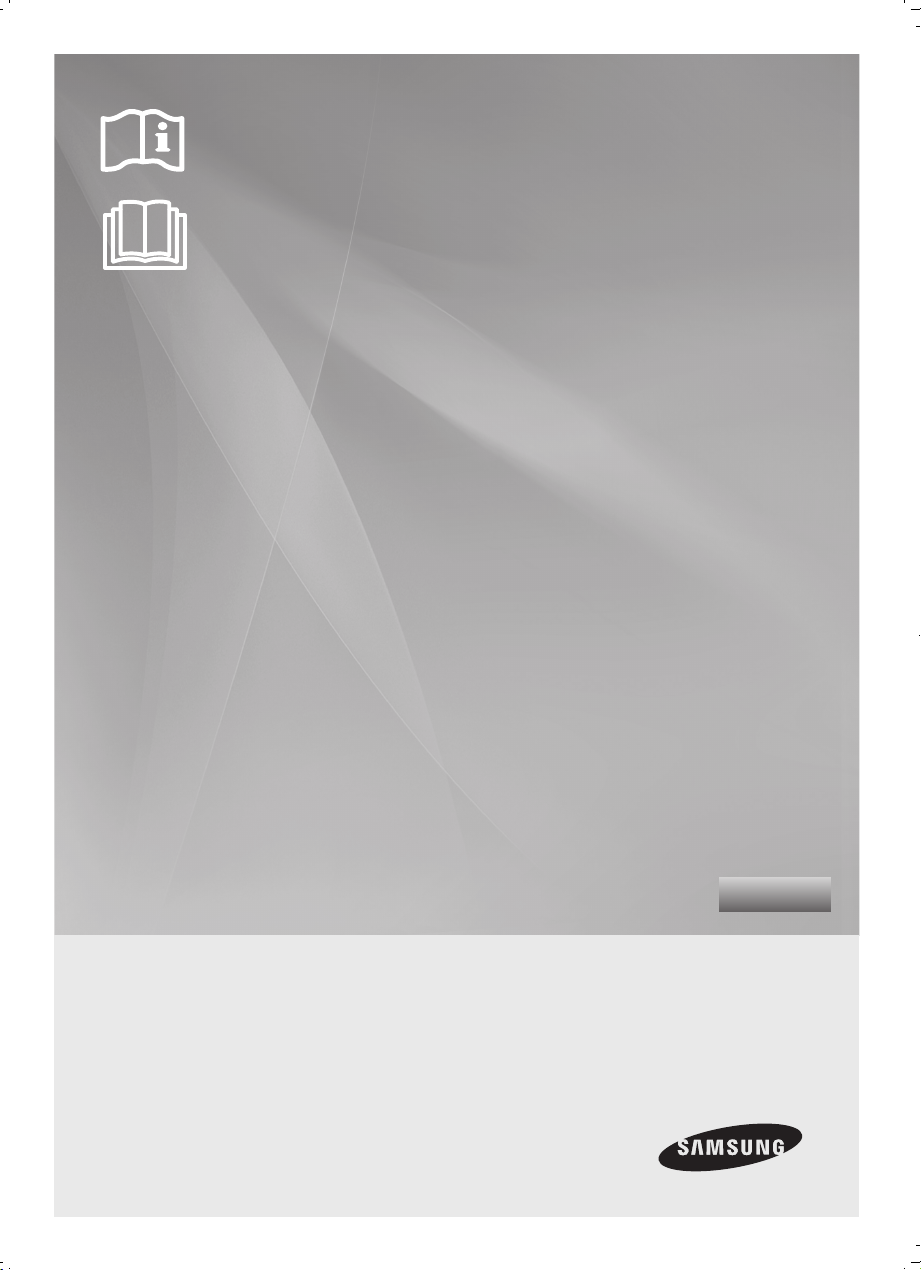
Kühl-Gefrier-Kombination
Bedienungsanleitung für den LCD-Touchscreen
imagine the possibilities
Wir danken Ihnen, dass Sie sich für dieses SamsungProdukt entschieden haben! Für einen besonders
umfassenden Service registrieren Sie bitte Ihr Gerät unter
www.samsung.com/global/register
Deutsch
Standgerät
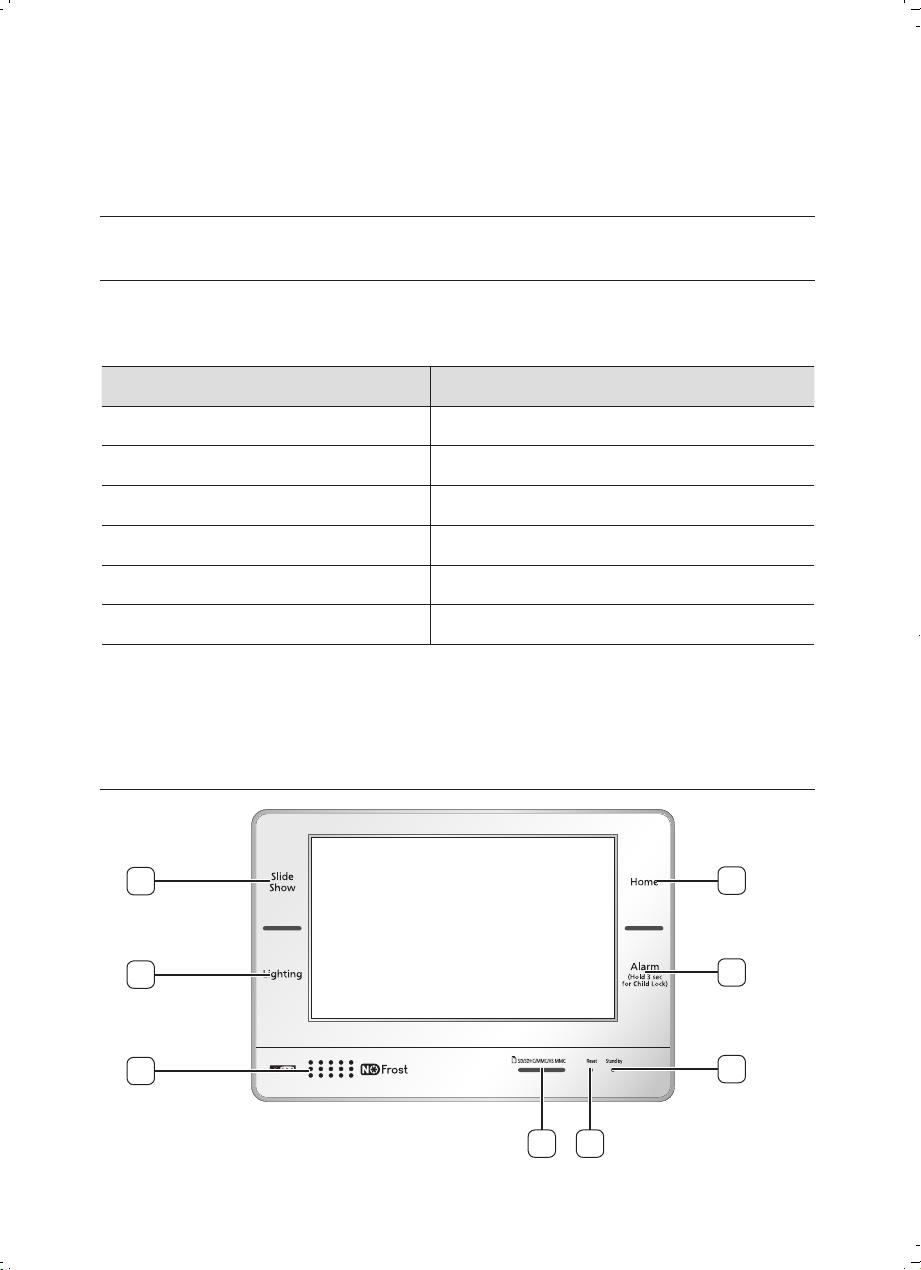
2_ Betrieb
Betrieb Ihrer Kühl-GefrierKombination
DIGITAL-DISPLAY
Ihre Kühl-Gefrier-Kombination verfügt über einen neuen LCD-Touchscreen. Mit dessen Hilfe
können Sie problemlos Einstellungen zum Kühlgerätebetrieb vornehmen, aber auch Ihre
Fotos von einer Speicherkarte herunterladen.
BILDSCHIRM
Funktion Beschreibung
Prozessor Samsung S3C2440A 400MHz
RAM
SDRAM (64 MB)
ROM
NAND Flash (128 MB)
Betriebssystem
Windows CE 5.0
Bildschirm
TFT-LCD 800 x 480 7 Zoll
Schnittstelle SD-Kartensteckplatz (SD - Secure Digital)
Die benutzerfreundliche grafische Benutzeroberfläche (GUI) ermöglicht einen
einfachen Zugriff auf alle Bildschirmfunktionen.
8
7
6
5 4
3
2
1
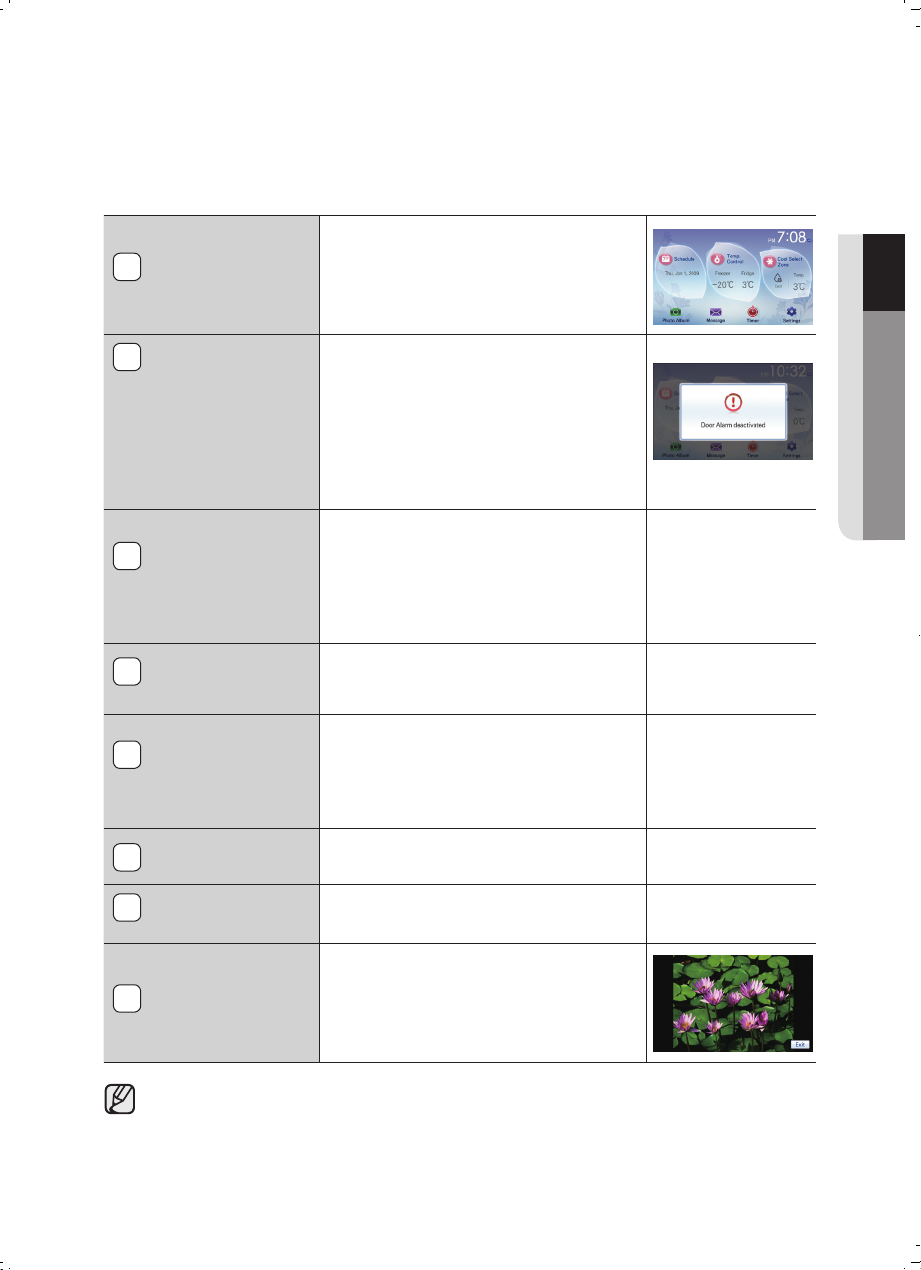
01 BETRIEB
Betrieb _3
HOME
(Startmenü)
Zum Aufrufen des Startmenüs
“Home” mit den wichtigsten
Kühlgerätefunktionen.
Alarm
(Hold 3 sec for
Child Lock)
(Für Kindersicherung - 3
Sekunden lang
drücken)
Wenn Sie diese Schaltfläche weniger als
3 Sekunden drücken, wird der Türalarm
aktiviert oder deaktiviert. Wenn Sie diese
Schaltfläche länger als 3 Sekunden
drücken, wird die Kindersicherung
aktiviert oder deaktiviert.
Standby-LED
(Bereitschaftsmodus)
EIN: Standby-Betrieb ist eingeschaltet.
(Nur der LCD-Bildschirm ist ausgeschaltet.)
AUS: Standby-Betrieb ist ausgeschaltet.
Berühren Sie zum Beenden des StandbyBetriebs den LCD-Bildschirm oder eine
beliebige Schaltfläche.
Reset
(Rücksetzen)
Zum Initialisieren des Bildschirms.
(Benutzerinformationen werden nicht
gelöscht.)
Kartensteckplatz
SD/SDHC/MMC/
HS MMC
Sie können Ihre auf einer Speicherkarte
gespeicherten Fotos auf dem LCDBildschirm anzeigen; dazu setzen Sie
die Speicherkarte in den Steckplatz ein
(siehe Seite 18).
Lautsprecher
Integrierter Lautsprecher
Lighting
(Beleuchtung)
Zum Ein-/Ausschalten der
Innenbeleuchtung des Gefrierabteils.
Slide Show
(Fotoshow)
Durch Drücken dieser Schaltfläche
werden die im Fotoalbum gespeicherten
Fotos angezeigt.
• Die Schaltächen 1, 2, 7 und 8 sind berührungsempndlich.
• Seien Sie im Umgang mit diesen Schaltächen vorsichtig, diese können bereits auf
leichtes Berühren oder Antippen reagieren.
1
2
3
4
5
6
7
8
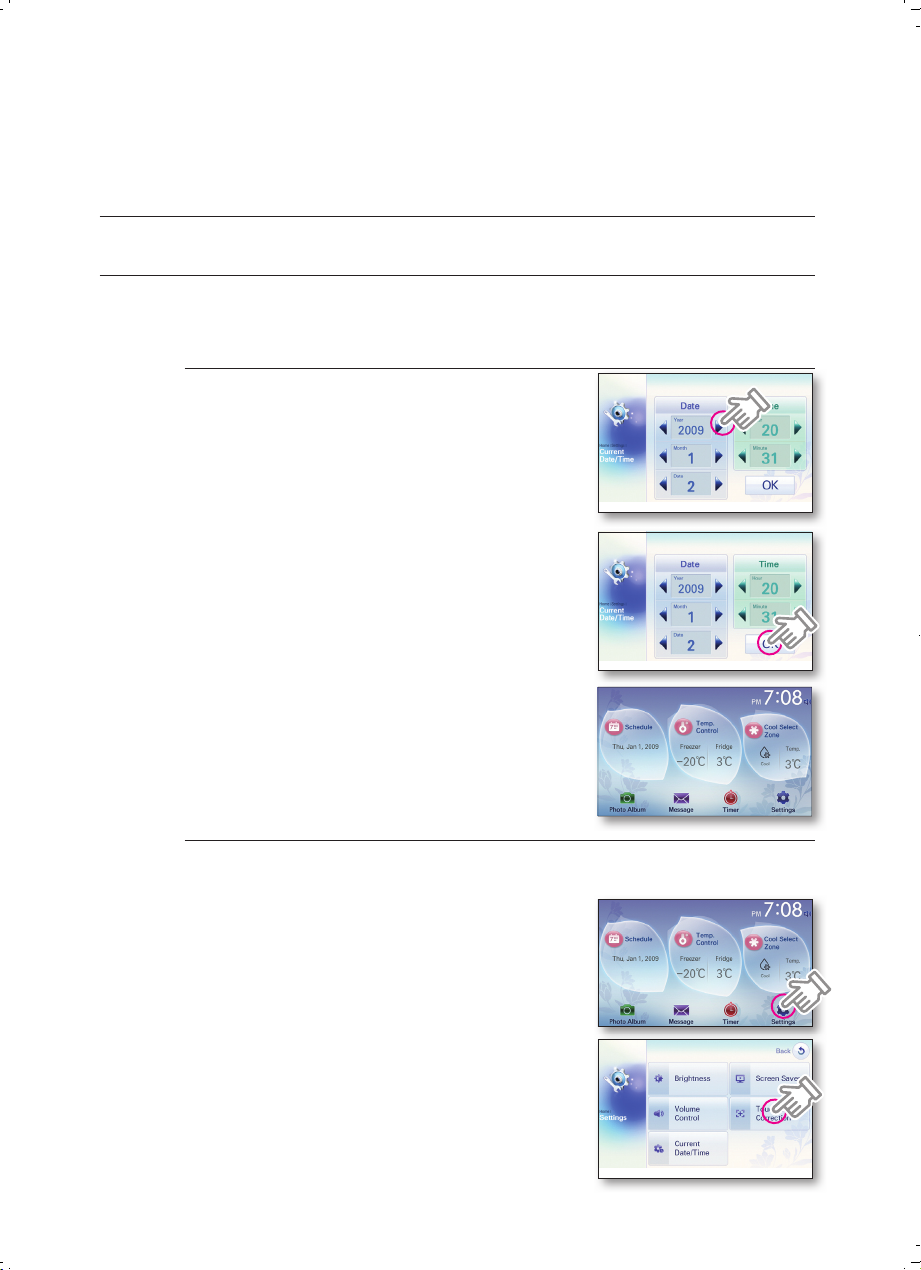
Betrieb Ihrer Kühl-GefrierKombination
AUSGANGSEINSTELLUNGEN
Bem Einschalten der Stromversorgung des Kühlgeräts und nach Drücken der Schaltfl äche
Reset (Rücksetzen) wird auf dem Bildschirm “Current Date/Time” (Datum/Uhrzeit) angezeigt.
Einstellen der Uhrzeit
1. Wählen Sie mit Hilfe der Schaltfl ächen ◄ , ►
das entsprechende Datum und die Uhrzeit aus.
2. Bestätigen Sie die neuen Einstellungen mit der
Schaltfl äche [OK].
3. Nach Drücken der Schaltfl äche [OK] wird das
Startmenü mit der neu eingestellten Uhrzeit
angezeigt.
Kalibrieren des Touchscreens
Mit dieser Funktion können Sie den Finger-Kontaktpunkt kalibrieren und so eine
optimale Benutzung des Touchscreens gewährleisten.
1. Drücken Sie die Schaltfl äche [Settings]
(Einstellungen) im Startmenü.
2. Drücken Sie die Schaltfl äche [Touch Screen
Correction] (Korrektur des Touchscreens).
Im oberen Bildschirmbereich werden
entsprechende Anweisungen gegeben.
4_
Betrieb
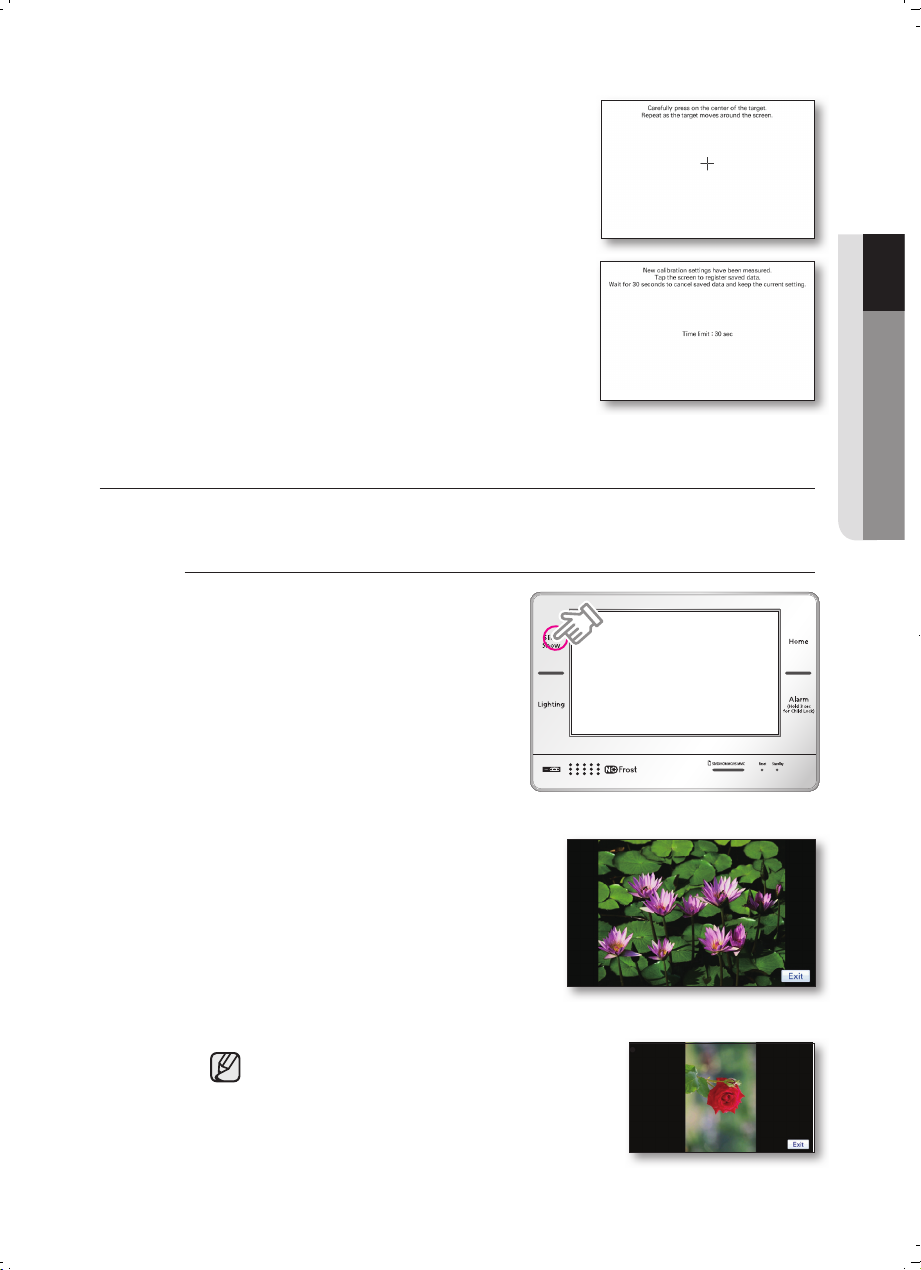
01 BETRIEB
3. Tippen Sie den Mittelpunkt des Symbols ‘+’
leicht an. Wiederholen Sie diesen Vorgang
solange, wie das Symbol ‘+’ auf dem Bildschirm
wandert.
4. Um die neue Einstellung zu speichern, berühren
Sie den Bildschirm innerhalb von 30 Sekunden.
►
Um die neue Einstellung zu verwerfen und zur
alten Einstellung zurückzukehren, warten Sie 30
Sekunden, ohne den Bildschirm zu berühren.
FOTOSHOW (
Slide Show
)
Sie können Fotos im Fotoalbum auswählen und diese auf dem Bildschirm in einer Fotoshow anzeigen.
Einschalten der Fotoshow
1. Drücken Sie die Schaltfl äche Slide
Show (Fotoshow).
►
Sie können Ihre Fotos für die Fotoshow
im Fotoalbum auswählen. (Mehr dazu
siehe Seite 20)
► Sind keinerlei Fotos im Fotoalbum
ausgewählt, werden 12 von Samsung
standardmäßig gespeicherte Bilder auf
dem Bildschirm angezeigt.
2. Drücken Sie zum Beenden der Fotoshow die
Schaltfl äche [Exit] (Verlassen). Danach wird
das Startmenü angezeigt.
►
In Abhängigkeit vom Fotoformat können
schwarze Streifen am oberen Rand bzw.
an den seitlichen Rändern des Bildschirms
erscheinen.
► Die Anzeige ist für einen 16:9-Bildschirm optimiert.
Die Fotos können verzerrt oder umgedreht angezeigt
werden. Wird das Foto umgedreht angezeigt, laden
Sie das Foto auf Ihren PC herunter. Hier können
Sie es in 90-Grad-Schritten drehen und speichern,
bevor Sie es hochladen.
Betrieb _5
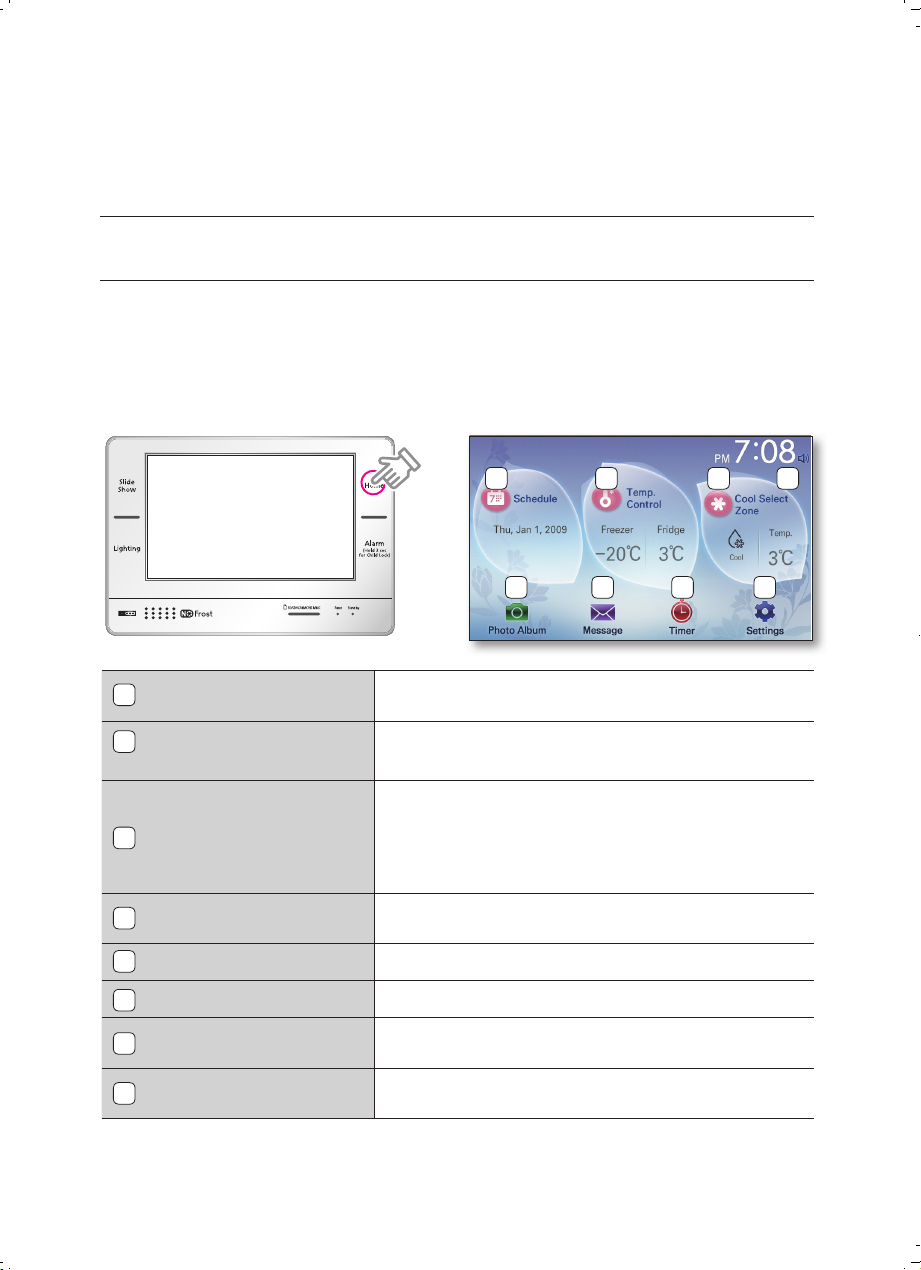
6_ Betrieb
Betrieb Ihrer Kühl-GefrierKombination
STARTMENÜ (
Home
)
Durch Drücken der Schaltfl äche Home wird auf dem Bildschirm das Startmenü angezeigt. Im
Startmenü erscheinen die Anzeigen für Terminplaner (Schedule), Kühl- und Gefriertemperatur
(Temp. Control Freezer/Fridge), Status der Cool Select Zone und andere wichtige Funktionen.
Schedule (Terminplaner)
So behalten Sie den Überblick über Ihre tägliche
Terminplanung.
Temp. Control
(Temperatureinstellung)
Zum Einstellen der Gefrier- und Kühltemperatur.
Cool Select Zone
Zum Einstellen der Funktion für die Cool Select Zone.
(
Quick Cool, um Lebensmittel besonders schnell zu kühlen;
Soft Freeze, um Lebensmittel schonend einzufrieren; Zero
Zone, um Lebensmittel bei 0 °C aufzubewahren; Cool, um
Lebensmittel bei 3 °C aufzubewahren.)
Photo Album (Fotoalbum)
Zum Speichern von Fotos. Erstellen Sie mit Ihren Fotos
Ihre eigene Fotoshow.
Message (Nachrichten)
Zum Eintragen oder Lesen von Nachrichten.
Timer (Zeitschalter)
Zum Einstellen einer Alarmzeit.
Settings (Einstellungen)
Zum Einstellen des Bildschirmschoners, der Bildschirmhelligkeit,
der Lautstärke, der Touchscreen-Korrektur und der Uhrzeit.
Funktionsleiste
Zur Anzeige der aktuellen Uhrzeit und der Einstellung
von den Funktionen Türalarm und Kindersicherung.
1
2
3
4
5
6
7
8
1 2 3
4 5 6 7
8
2. Wählen Sie die gewünschte Funktion aus. 1. Drücken Sie die Schaltfl äche
Home (Startmenü).
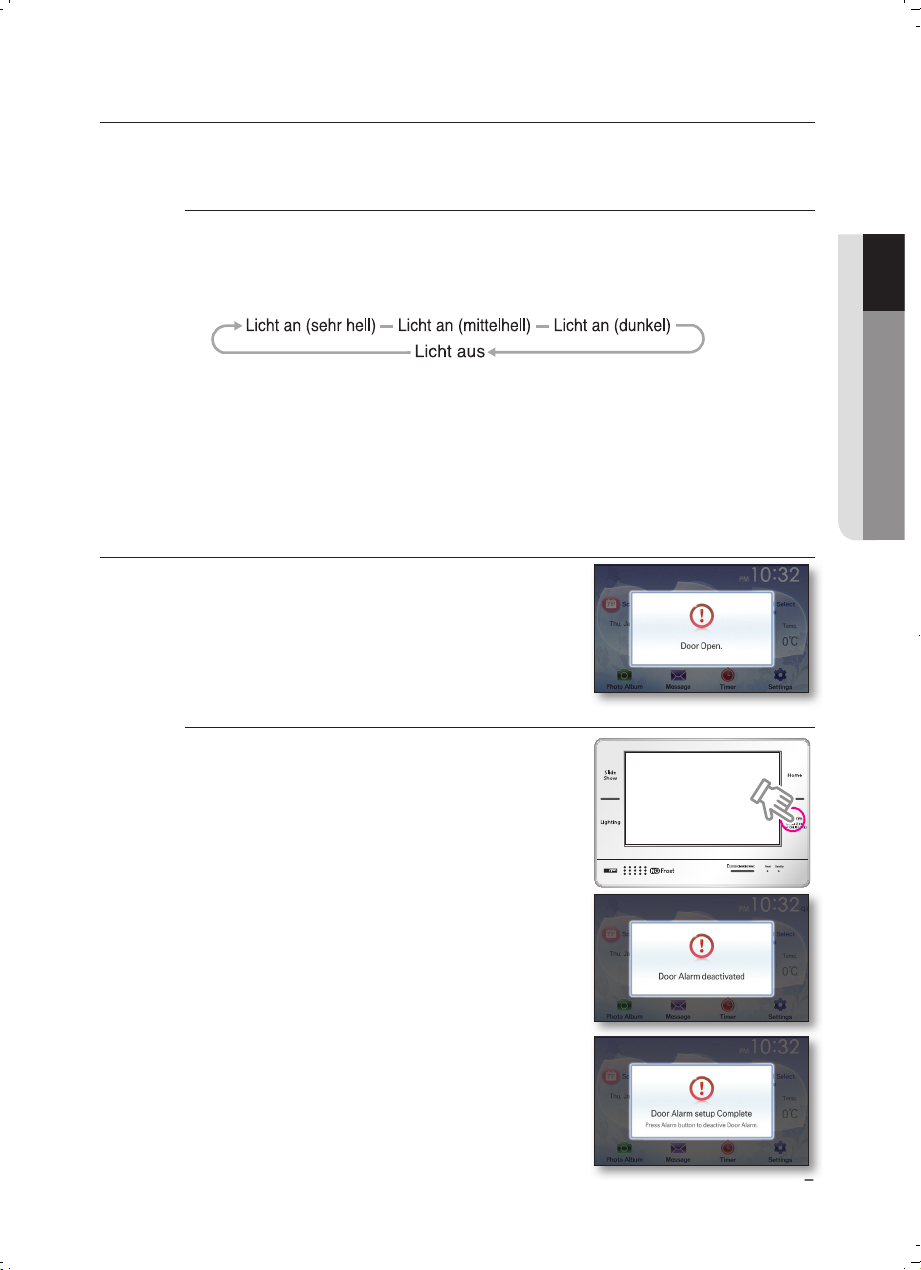
01 BETRIEB
Betrieb _7
BELEUCHTUNG (
Lighting)
Die Schaltfl äche Lighting (Beleuchtung) dient zum Ein- und Ausschalten der Innenbeleuchtung
des Gefrierabteils.
Lighting (Beleuchtung)
1. Drücken Sie die Schaltfl äche Lighting (Beleuchtung), um die
Innenbeleuchtung des Gefrierabteils ein- bzw. auszuschalten.
2. Zur Einstellung der Helligkeit der Innenbeleuchtung des Gefrierabteils drücken
Sie erneut die Schaltfl äche Lighting (Beleuchtung).
►
Licht AN: Die Innenbeleuchtung des Gefrierabteils bleibt eingeschaltet.
►
Licht AUS (Standardeinstellung): Wird die Tür des Gefrierabteils geöffnet, währenddessen die
Tür des Kühlabteils geschlossen bleibt, schaltet die Innenbeleuchtung des Gefrierabteils ein.
3.
Zum Ausschalten der Innenbeleuchtung des Gefrierabteils drücken Sie die Schaltfl äche
Lighting (Beleuchtung) so oft, bis die Innenbeleuchtung abschaltet.
TÜRALARM (
Alarm
)
Steht die Gerätetür länger als 2 Minuten offen, wird der
Türalarm ausgelöst.
►
Nach Schließen der Tür schaltet der Alarm sofort
wieder ab.
Deaktivieren des Türalarms
1. Drücken Sie die Schaltfl äche Alarm nicht länger
als 3 Sekunden.
► Wird die Schaltfl äche Alarm länger als
3 Sekunden gedrückt, wird die Funktion
Kindersicherung aktiviert.
2. Auf dem Bildschirm erscheint die Meldung “Door
Alarm deactivated” (Türalarm deaktiviert).
►
Steht bei deaktiviertem Türalarm die Gerätetür
länger als 2 Minuten offen, löst der Alarm nicht
aus.
► Um den Türalarm erneut zu aktivieren, drücken
Sie die Schaltfl äche Alarm.
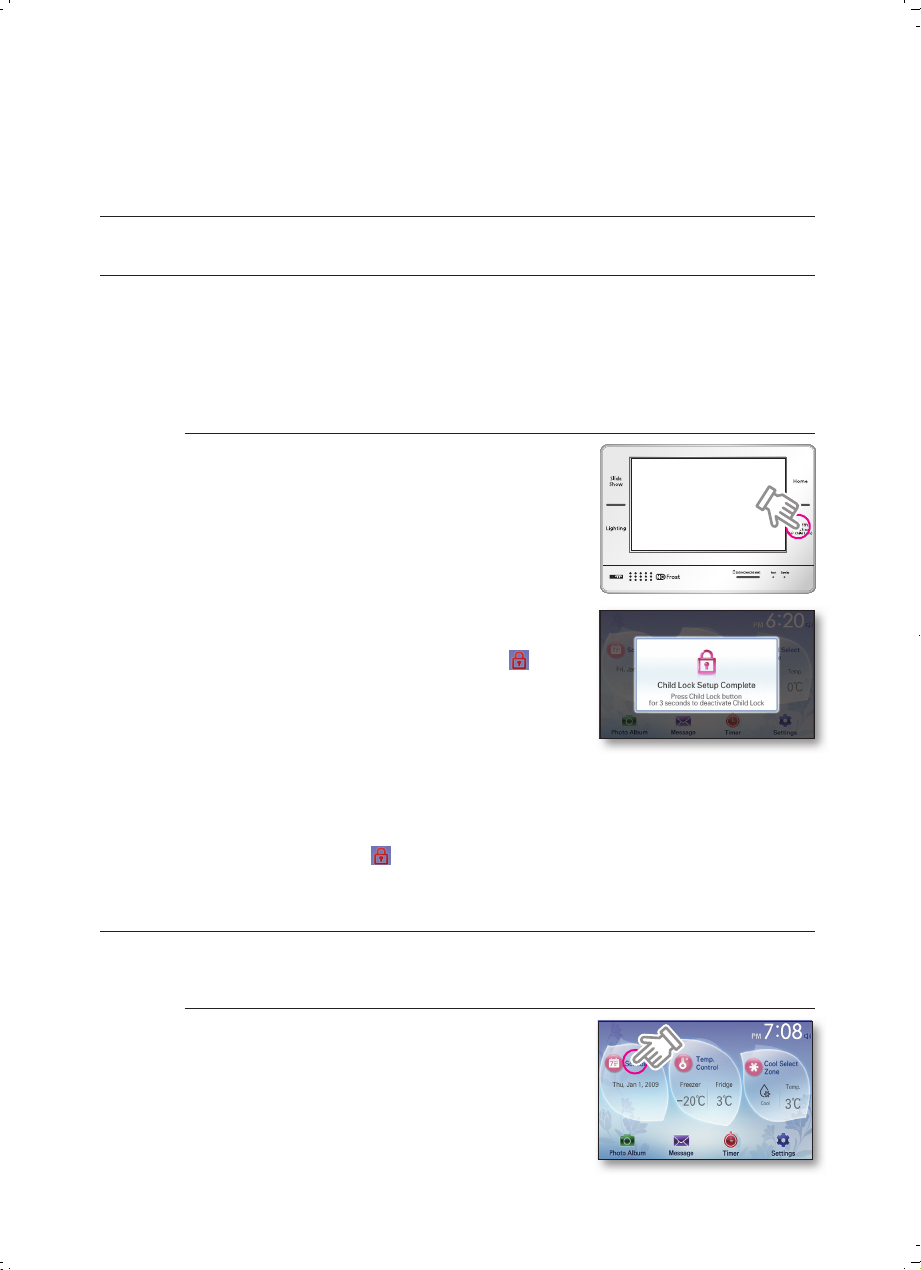
Betrieb Ihrer Kühl-GefrierKombination
KINDERSICHERUNG (
Child Lock
)
Wurde die Funktion Kindersicherung durch ein länger als 3 Sekunden anhaltendes Drücken
der Schaltfl äche Alarm aktiviert, werden damit die anderen Touchscreen-Schaltfl ächen
außer Kraft gesetzt.
Zum Entriegeln der Kindersicherung drücken Sie die Schaltfl äche Alarm erneut länger als 3
Sekunden.
Einstellen der Funktion Kindersicherung
1. Drücken Sie die Schaltfl äche Alarm länger als 3
Sekunden.
2.
Die Meldung “Child Lock Setup Complete” (Ende
der Einstellung Kindersicherung) erscheint auf dem
Bildschirm und das Verriegelungssymbol wird
oben rechts angezeigt.
► Sobald die Kindersicherung aktiviert ist, sind alle
Schaltfl ächen und der Touchscreen inaktiv.
3. Zum Entriegeln der Kindersicherung drücken Sie die Schaltfl äche Alarm
erneut länger als 3 Sekunden. Die Nachricht “Child Lock Deactivated“
(Funktion Kindersicherung deaktiviert) erscheint auf dem Bildschirm und das
Verriegelungssymbol verschwindet vom Bildschirm.
TERMINPLANER (
Schedule
)
Mit dieser Funktion können Sie einen Eintrag im Terminplaner vornehmen.
Neuer Eintrag im Terminplaner
1. Drücken Sie die Schaltfl äche [Schedule]
(Terminplaner).
8_
Betrieb
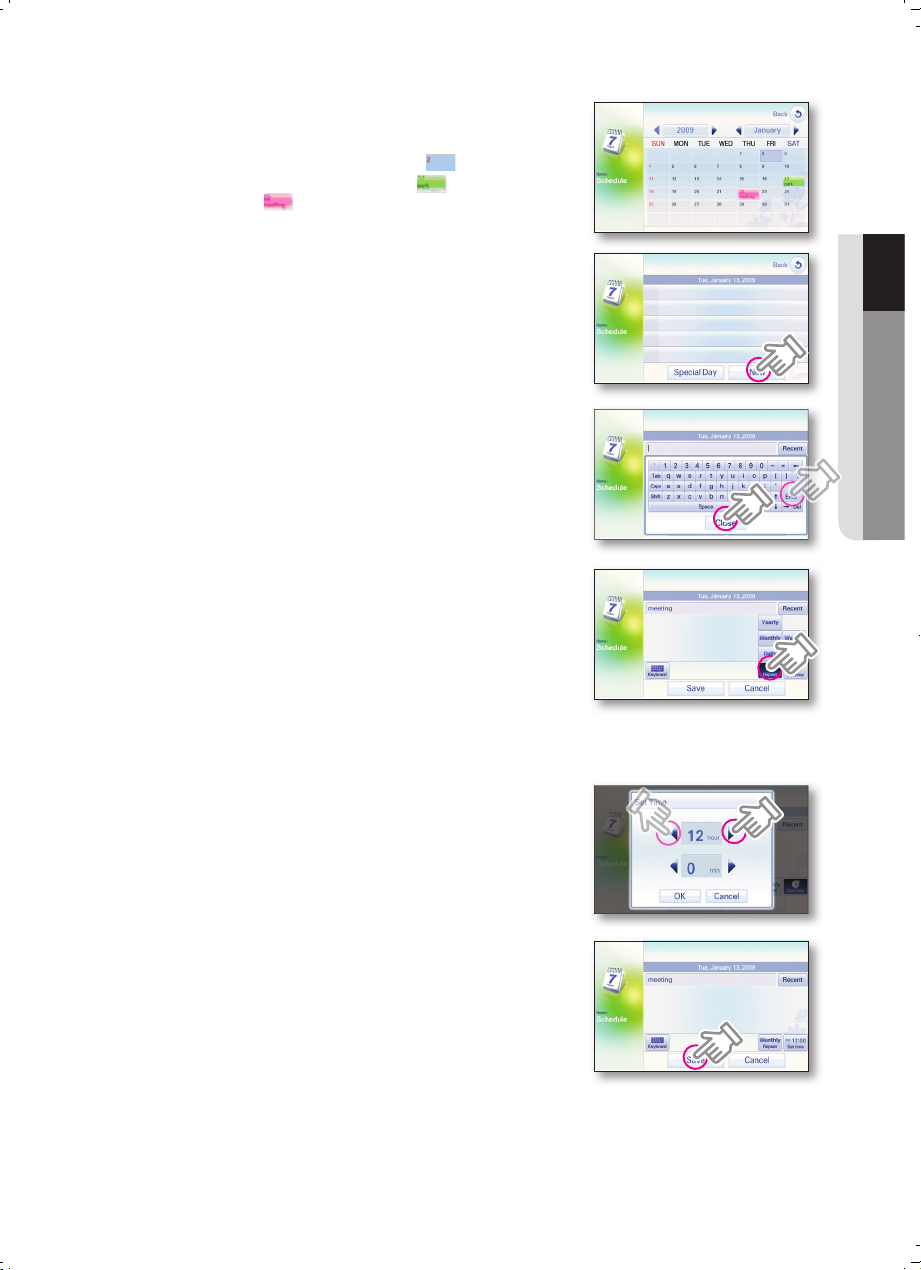
01 BETRIEB
2. Wählen Sie das gewünschte Datum für den
Eintrag in den Terminplaner aus.
► Das aktuelle Datum ist blau hervorgehoben,
besondere Tage sind grün und Einträge
rosa hervorgehoben.
3. Drücken Sie die Schaltfl äche [New] (Neu).
►
Pro Kalendertag können 5 Einträge oder
Besonderer-Tag-Vermerke im Terminplaner
vorgenommen werden.
4.
Verfassen Sie Ihren Eintrag mit Hilfe der
Bildschirmtastatur und drücken Sie die Schaltfl äche
[Close] (Schließen) oder [Enter] (Bestätigen).
► Wenn Sie die Schaltfl äche [Recent] (Zuletzt
bearbeitet) drücken, können Sie die zuletzt
eingetragenen Inhalte nachlesen.
5.
Drücken Sie die Schaltfl äche [Repeat] (Wiederholen).
- Wählen Sie die Wiederholfrequenz aus. (Daily/
Weekly/Monthly/Yearly) (täglich/wöchentlich/
monatlich/jährlich)
►
Sollten Sie die Schaltfl äche [Yearly] (Jährlich)
auswählen, wird dies für eine Zeit von 10 Jahren
registriert. Für die anderen Optionen ist die
Funktion nur für ein Jahr gültig.
6. Wählen Sie mit Hilfe der Schaltfl ächen ◄ , ►
die entsprechende Uhrzeit aus.
7. Nachdem alle Einträge vorgenommen wurden,
speichern Sie mit der Schaltfl äche [Save]
(Speichern).
Betrieb _9
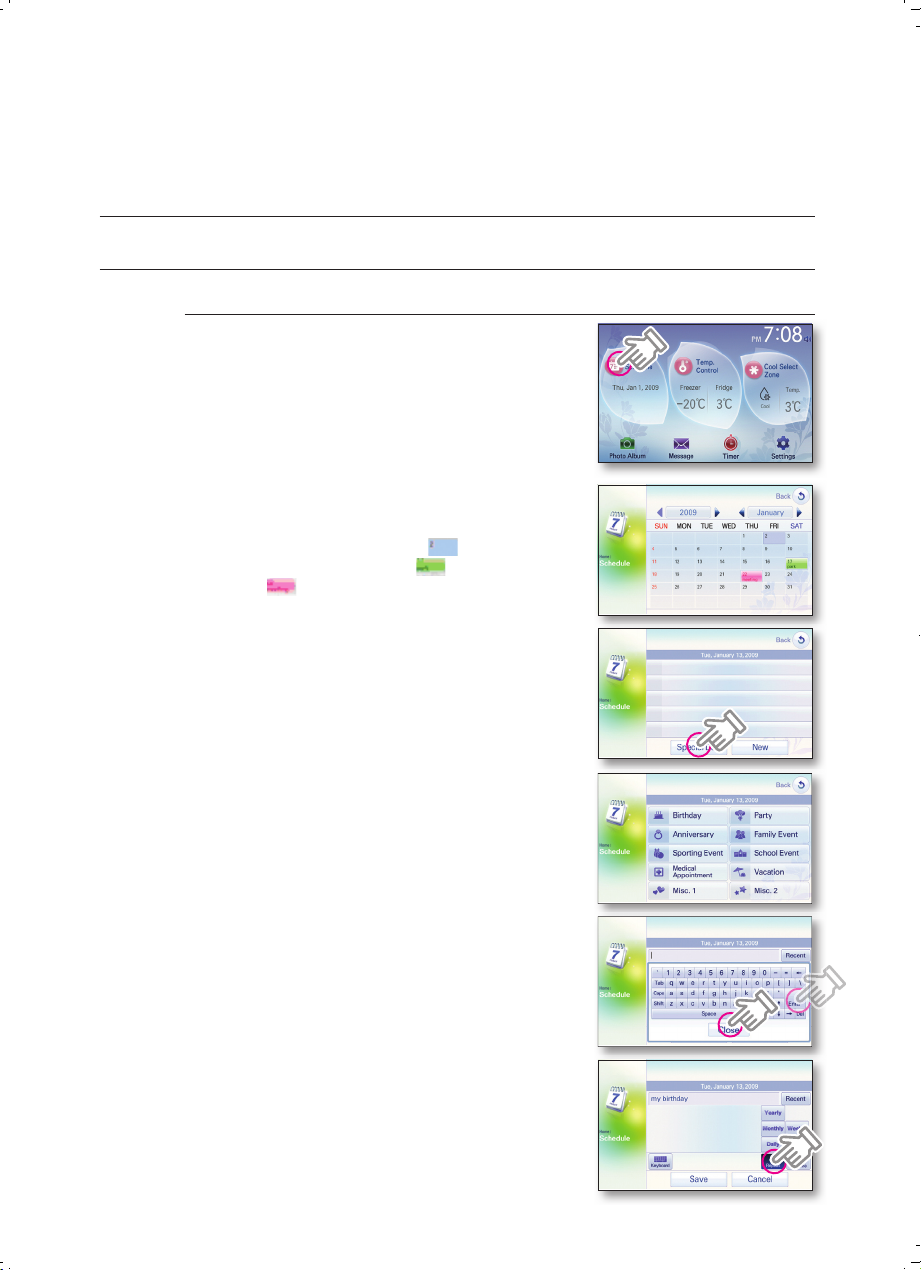
Betrieb Ihrer Kühl-GefrierKombination
TERMINPLANER (
Schedule; Fortsetzung)
Neuer Besonderer-Tag-Vermerk im Terminplaner
1. Drücken Sie die Schaltfl äche [Schedule]
(Terminplaner).
2. Wählen Sie das gewünschte Datum für den
besonderen Tag im Terminplaner aus.
►
Das aktuelle Datum ist blau hervorgehoben,
besondere Tage sind grün und Einträge
rosa hervorgehoben .
3. Drücken Sie die Schaltfl äche [Special Day]
(Besonderer Tag).
4. Wählen Sie den entsprechenden Anlass aus.
5. Verfassen Sie den Inhalt für den besonderen Tag
mit Hilfe der Bildschirmtastatur und drücken Sie
die Schaltfl äche [Close] (Schließen) oder [Enter]
(Bestätigen).
- Wenn Sie die Schaltfl äche [Recent] (Zuletzt
bearbeitet) drücken, können Sie die zuletzt
eingetragenen Inhalte nachlesen.
6.
Drücken Sie die Schaltfl äche [Repeat] (Wiederholen).
- Wählen Sie die Wiederholfrequenz aus. (Daily/
Weekly/Monthly/Yearly) (täglich/wöchentlich/
monatlich/jährlich)
10_
Betrieb
